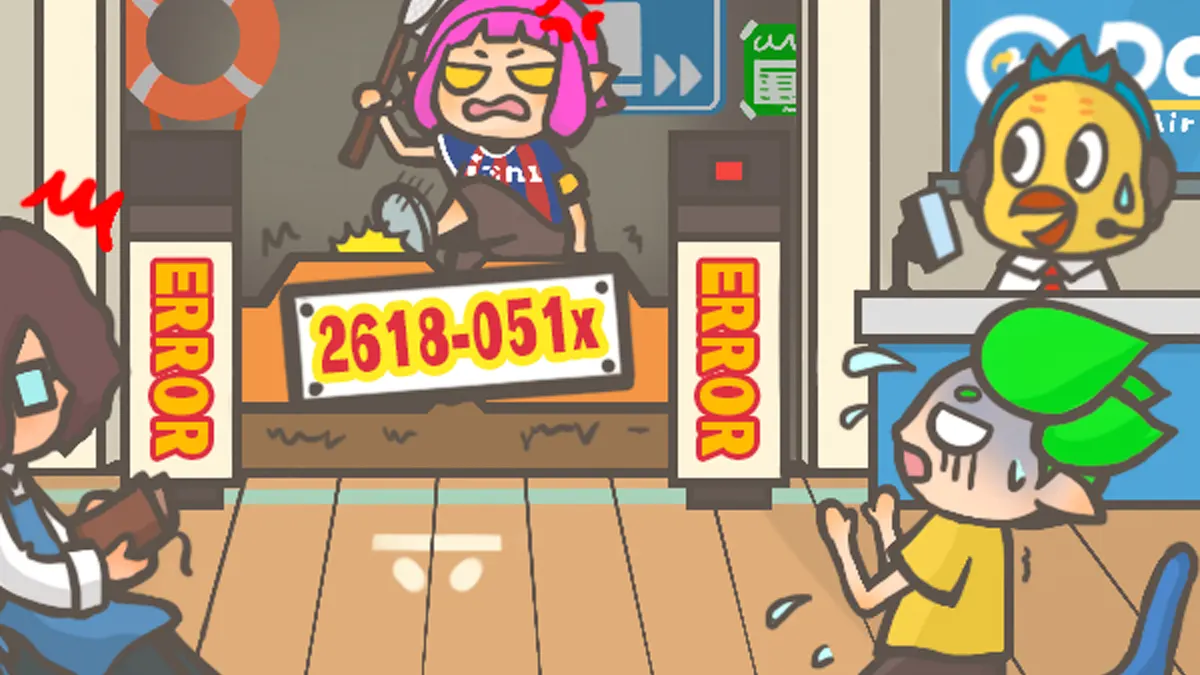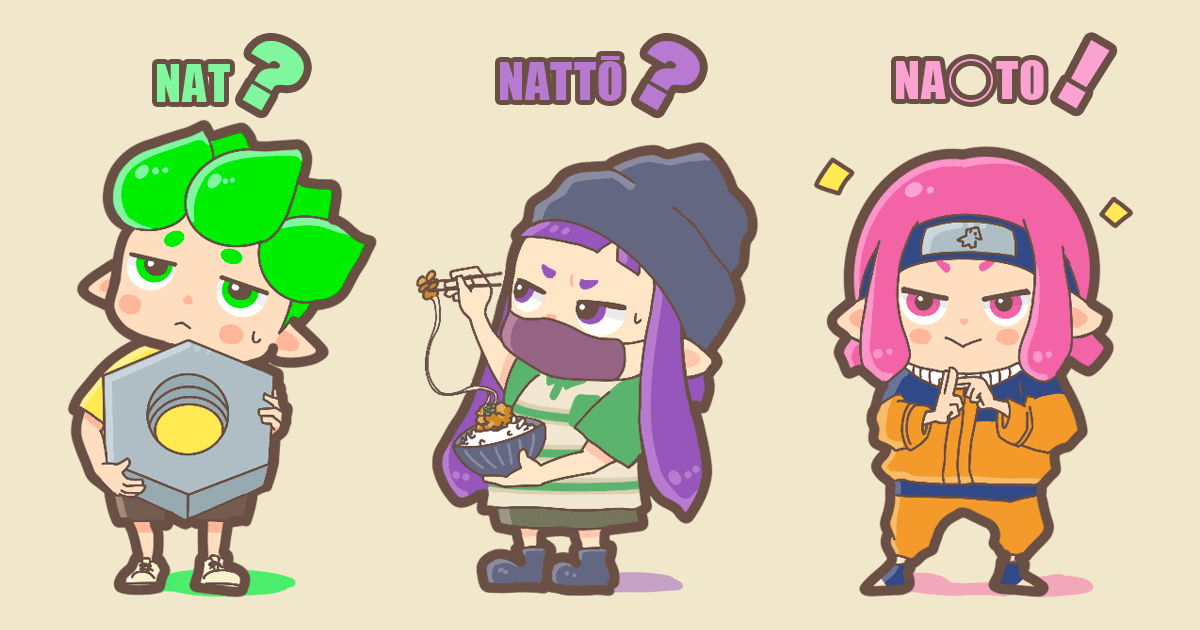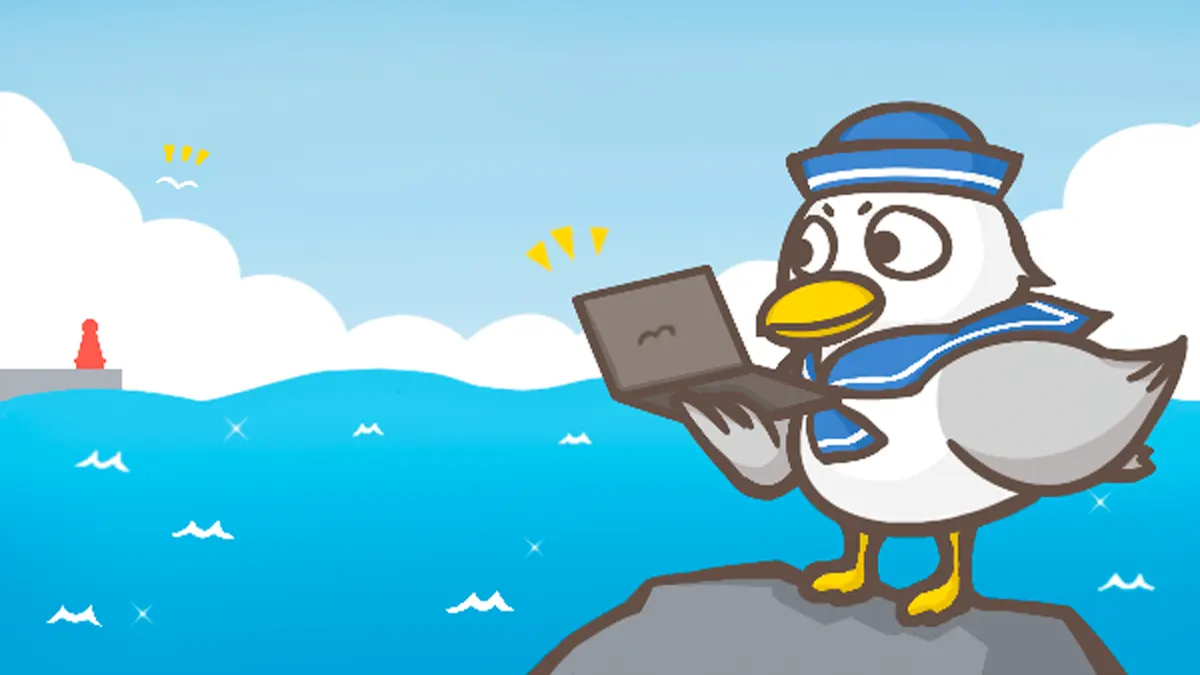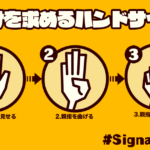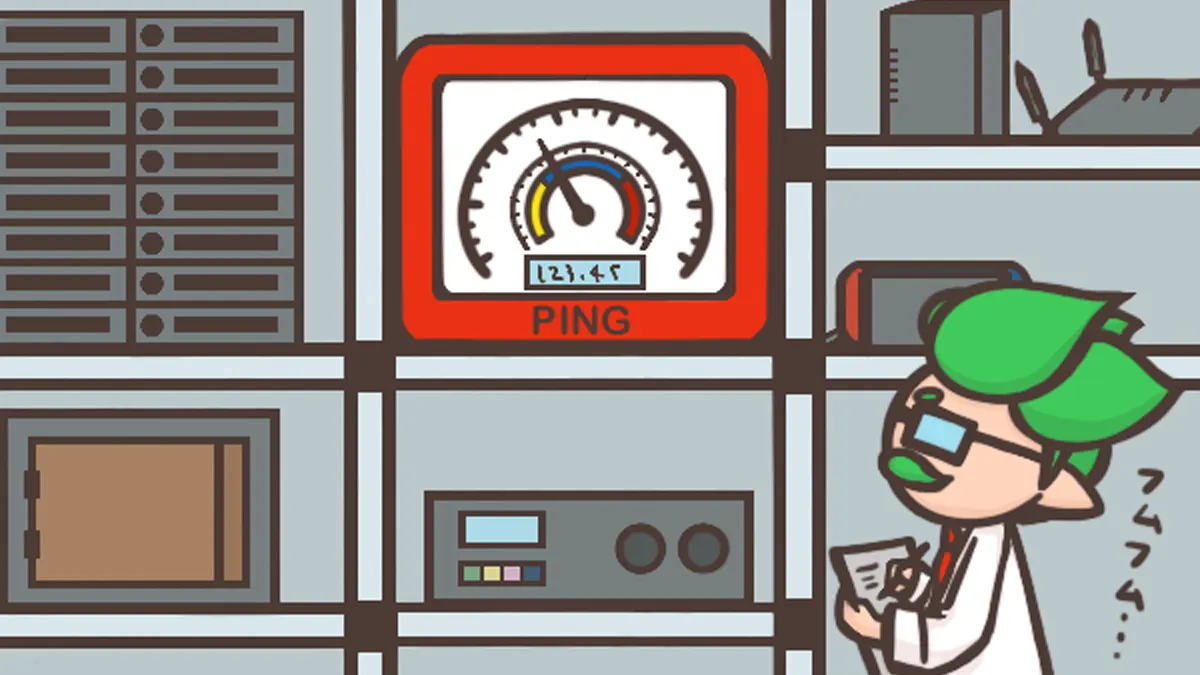
競技性の高いオンラインゲームにおいての「ラグの有無」は、勝敗を決定づけるといっても過言ではありません。
通信品質に勝率を左右されるのはもったいないので、Ping値は定期的にチェックして、「オンラインゲームのラグ対策」に利用することをオススメします。
MENU
回線速度(Mbps)と応答速度(ms)の違い
回線速度は量(Mbps)

インターネットの回線速度(通信速度)は、「Mbps(メガビーピーエス)」などの単位で表され、「1秒間に送受信可能なデータ量」を測定します。
データ量が多い「4K動画の再生」、「大型アップデート」などは、回線速度が速い方が快適です。
応答速度は質(ms)
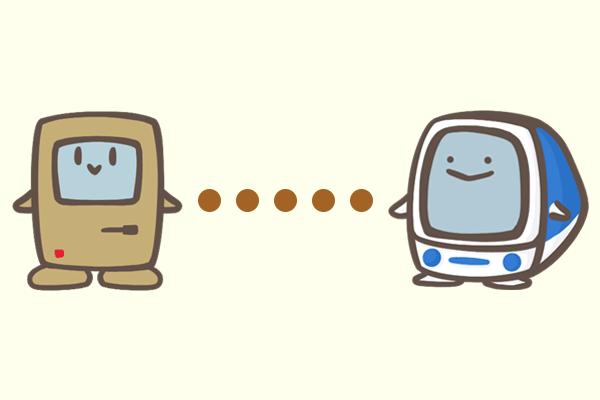
インターネットの応答速度(Ping値)は、「ms(ミリセコンド)」などの単位で表され、「コンピュータが送信したパケット(データの塊)の到達時間」を測定します。
ダメージ判定や当たり判定の遅延が影響する「スプラトゥーン」、「スマブラ」、「バーチャファイター」などは、応答速度(Ping値)が速い方が快適です。
Ping値の目安
| Ping値 | FPS/TPS/格ゲー |
|---|---|
| 1〜9ms | 安定 |
| 10〜29ms | 普通 |
| 30ms 以上 | 微ラグ (2〜3フレーム遅延) |
| 50ms 以上 | ラグ (3フレーム以上遅延) |
| 100ms 以上 | 強ラグ (プレイできない) |
※1ms=0.001秒 / 1フレーム=0.016秒
スマホで測定する方法
スマホでの測定は「Wi-Fi 接続」での結果になるため、参考程度にチェックしたいときにオススメです。
「ブラウザ」で測定する
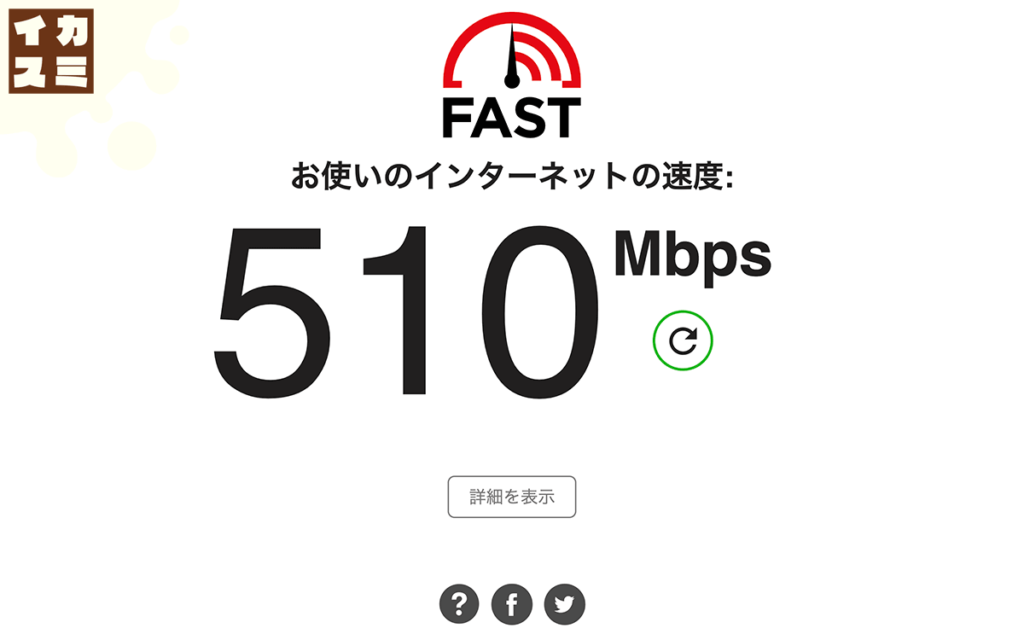
Netflixが運営する測定サイト。Netflixはほとんどのオンラインゲームが使用する「AWSサーバー」を採用しているので、信頼できる測定サイトです。
❶「FAST.com」にアクセス
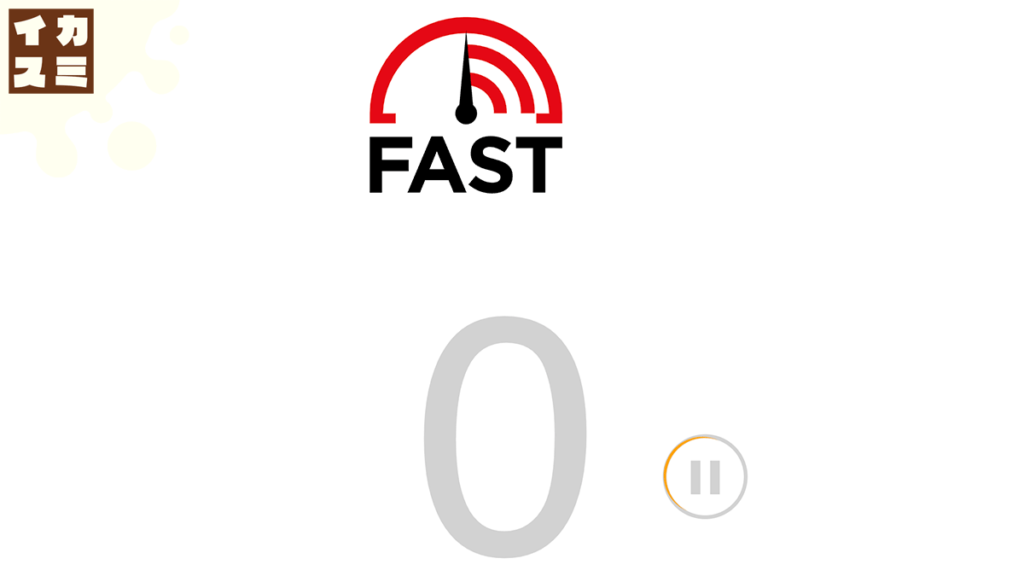
アクセスすると自動で測定がはじまります。
❷「詳細を表示」をタップ
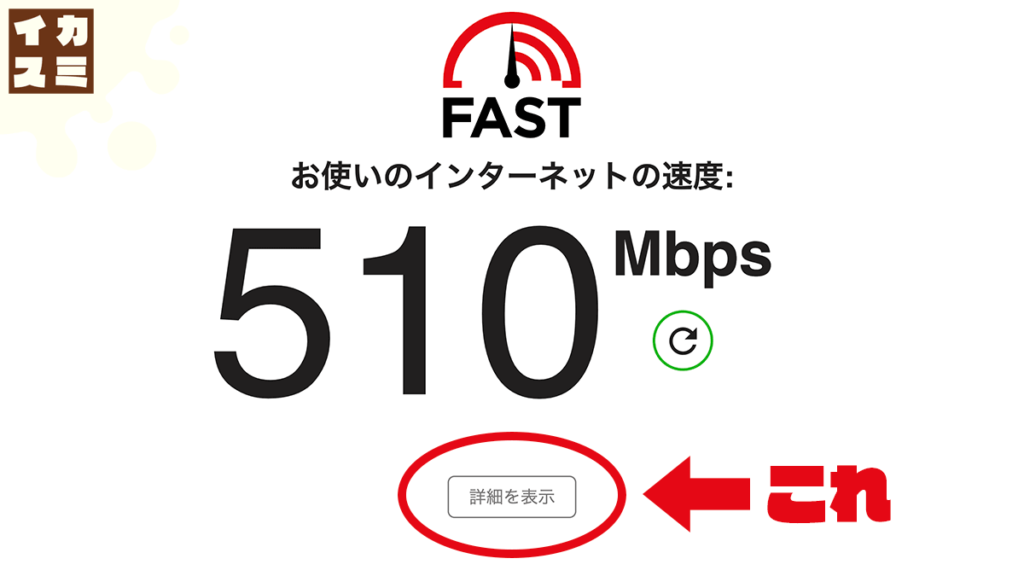
アップロード速度の測定がはじまります。
❸「Ping値」をチェック
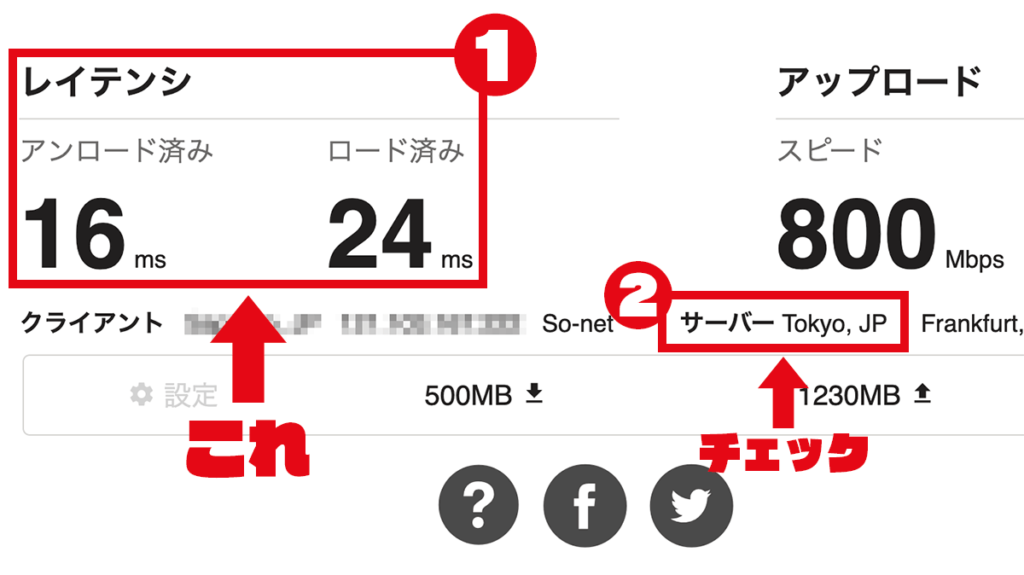
- レイテンシ(Ping値のこと)
- 「アンロード済み」:回線を利用しているのが自分だけの場合の応答速度。
- 「ロード済み」:同じ回線で妹がゲームの大型アップデートをしていたり、お父さんが動画のストリーミング再生をしていたりする場合の応答速度。
- サーバー(パケットを送信するサーバー)
- プロバイダーの基地局は東京に集中しているので、オンラインゲームのラグをチェックする場合は「東京」を基準にPing値を調べる方がいいと思います。
❹「Ping値」の目安
| Ping値 | FPS/TPS/格ゲー |
|---|---|
| 1〜9ms | 安定 |
| 10〜29ms | 普通 |
| 30ms 以上 | 微ラグ (2〜3フレーム遅延) |
| 50ms 以上 | ラグ (3フレーム以上遅延) |
| 100ms 以上 | 強ラグ (プレイできない) |
※1ms=0.001秒/1フレーム=0.016秒
「スマホアプリ」で測定する
世界中のネットワークエンジニアが厚い信頼を寄せる、「Ookla(アメリカ)」が開発したアプリ。ブラウザ版はテストサーバーを選べないのでアプリ版をオススメします。
❶「Speedtest」を起動する
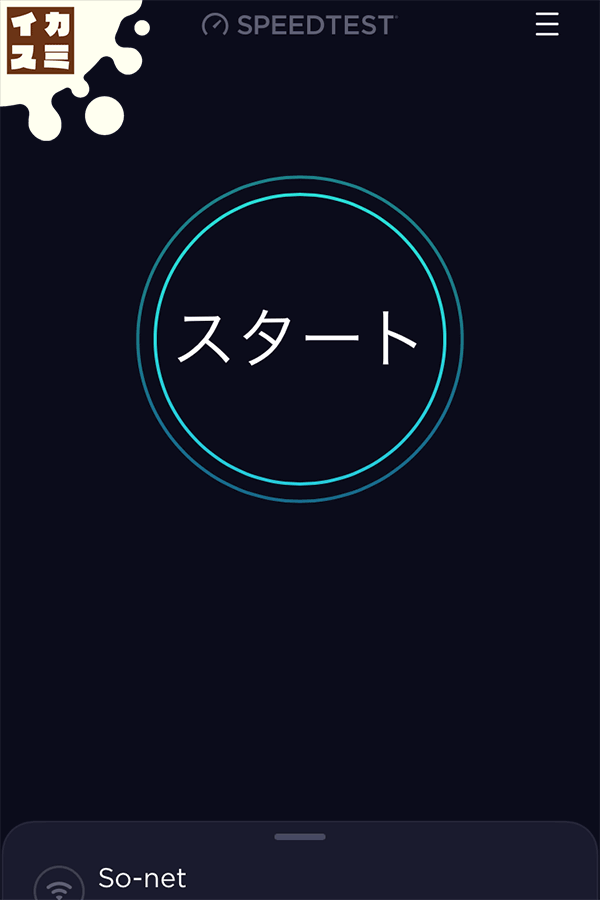
❷「テストサーバー」を変更する
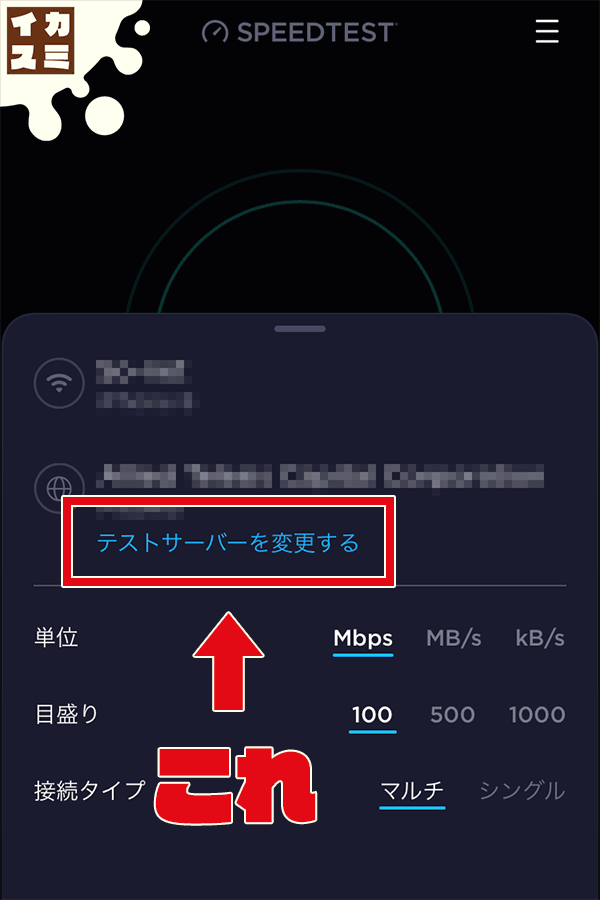
画面下部のタブ(ボトムシート)にある、「テストサーバーを変更する」をタップ。
❸検索フォームに「tokyo」を入力します
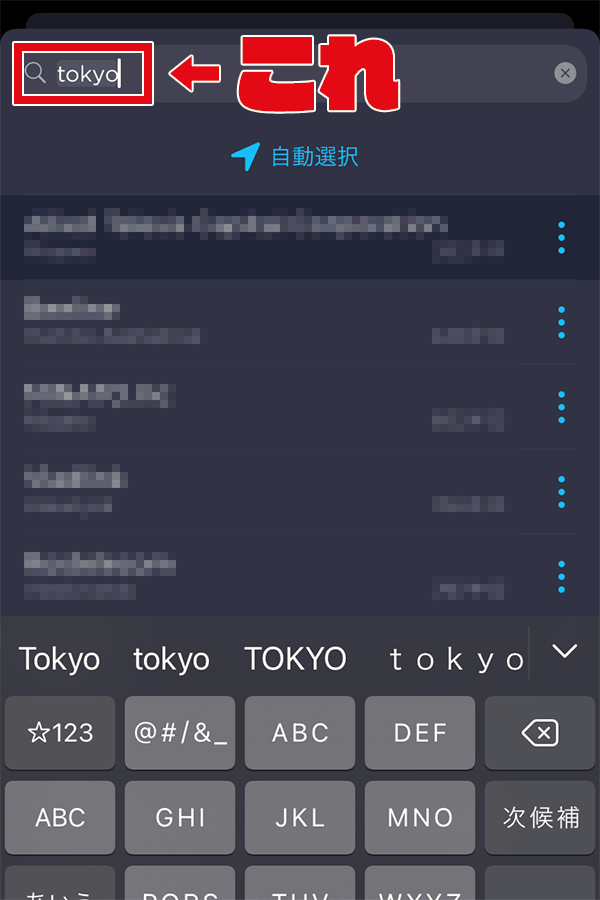
❹よさげなサーバーを選ぶ
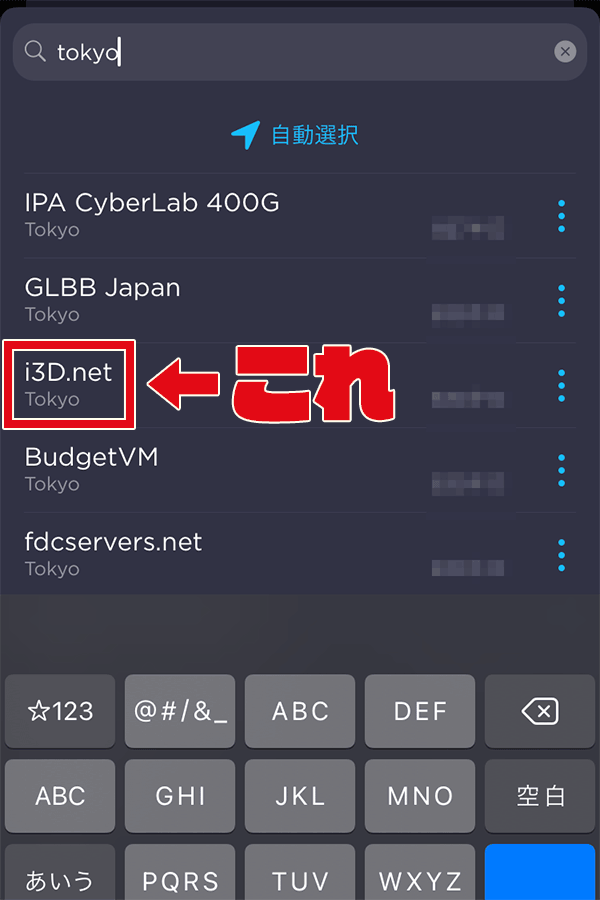
東京ならどこでもいいのですが、店長は「Nintendo Wii」や「PlayStation」などのゲームサーバーに関わっていた「i3D.net」を選んでいます。
❺スタートをタップ
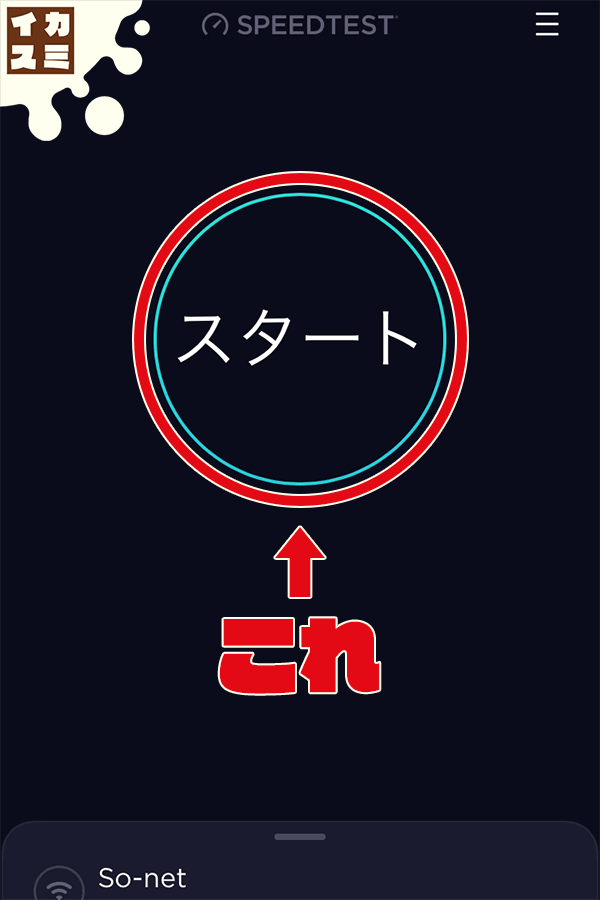
❻ぐるぐるぐる〜
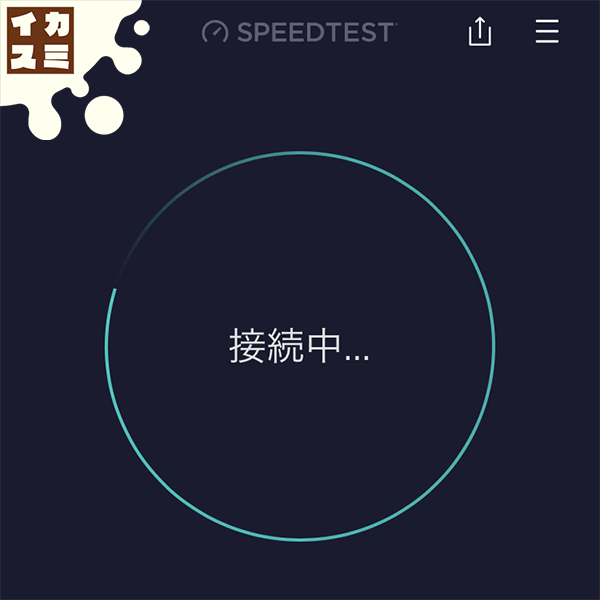
❼「Ping値」をチェック
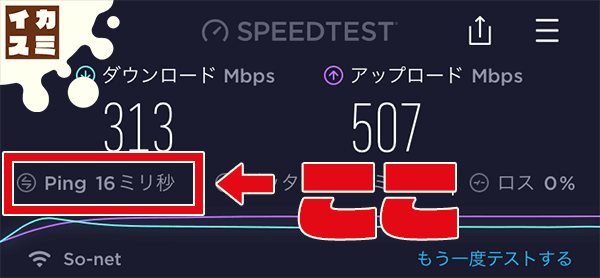
❽「Ping値」の目安
| Ping値 | FPS/TPS/格ゲー |
|---|---|
| 1〜9ms | 安定 |
| 10〜29ms | 普通 |
| 30ms 以上 | 微ラグ (2〜3フレーム遅延) |
| 50ms 以上 | ラグ (3フレーム以上遅延) |
| 100ms 以上 | 強ラグ (プレイできない) |
※1ms=0.001秒 / 1フレーム=0.016秒
パソコンで測定する方法
「有線LAN接続」のパソコンで測定することにより、精度の高い結果が期待できます。
「ブラウザ」で測定する
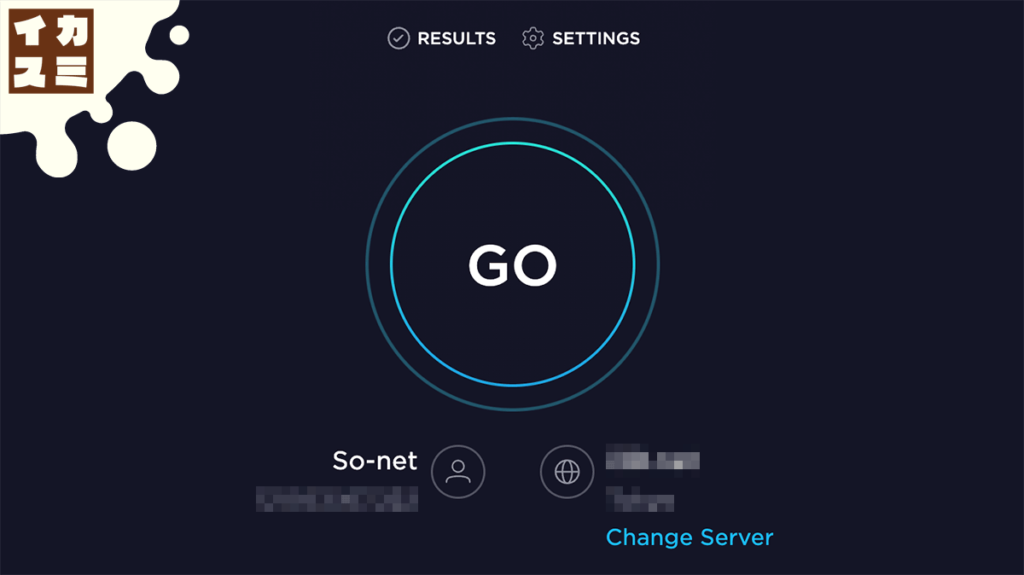
Ookla(アメリカ)が運営する、世界で最も有名で最も利用者の多い測定サイト。
❶「Speedtest」にアクセスする
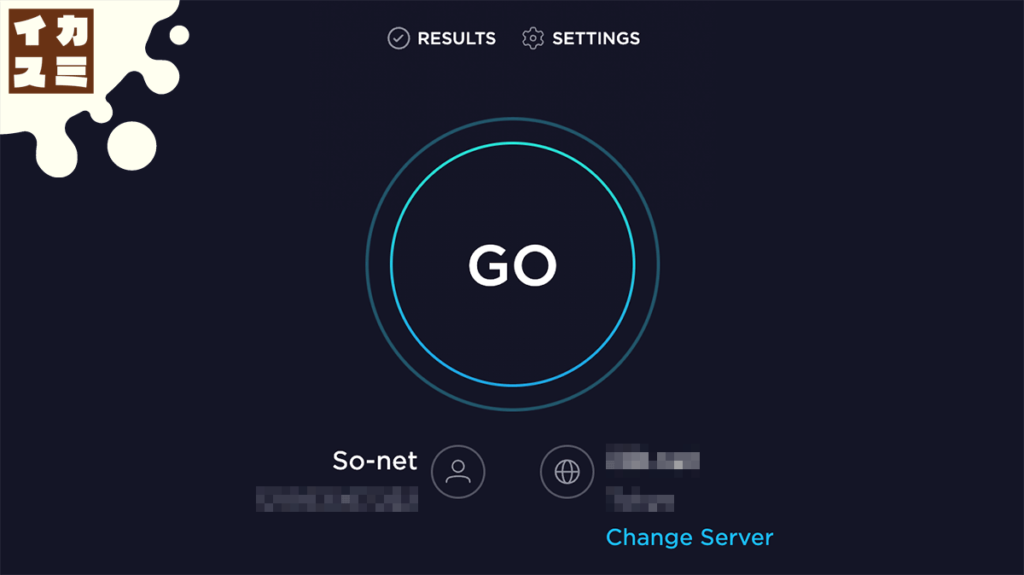
自動で最寄りのテストサーバーが選ばれています。
❷サーバーを「東京」に変更する
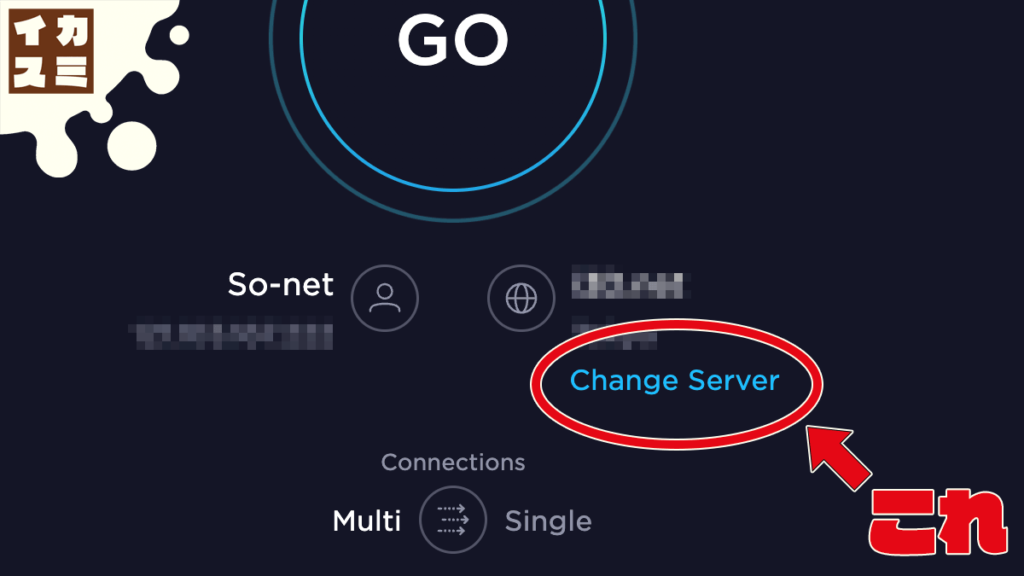
「Change Server」をクリックします。
❸「tokyo」を入力
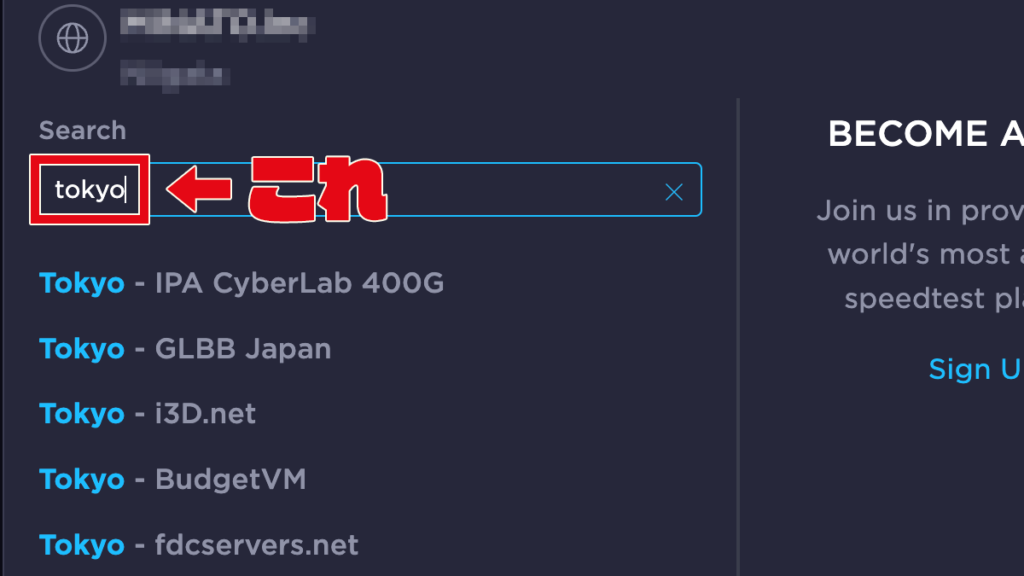
Searchフォームに「tokyo」を入力します。
❹よさげなサーバーを選択する
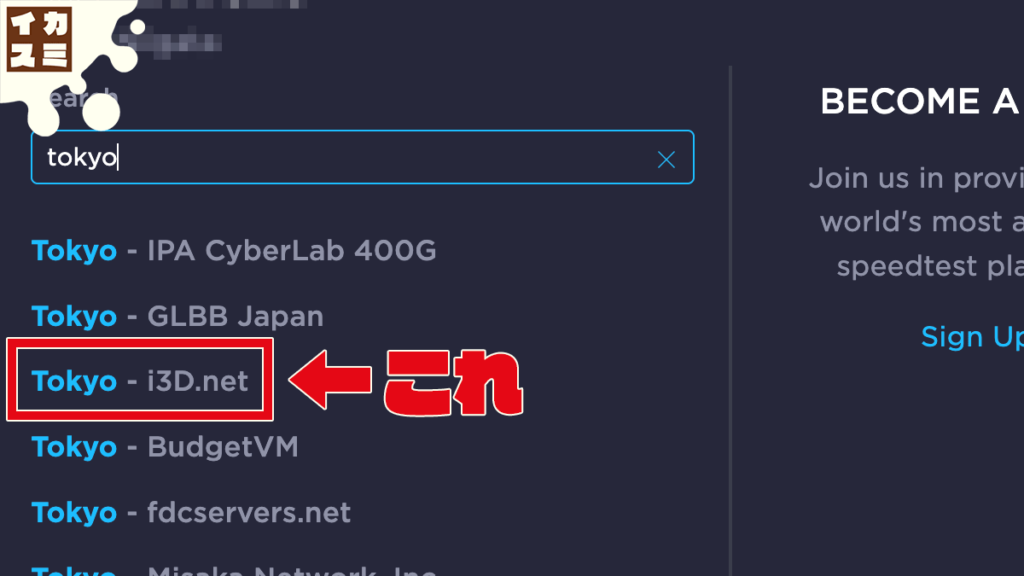
東京ならどこでもいいのですが、店長は「Nintendo Wii」や「PlayStation」などのゲームサーバーに関わっていた「i3D.net」を選んでいます。
❺「GO」をタップ(クリック)
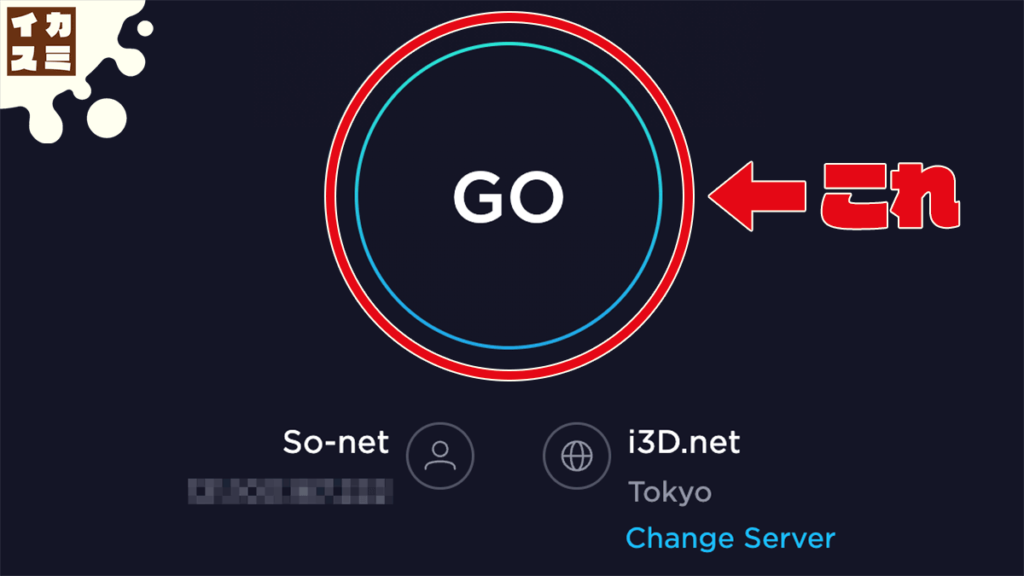
❻「Ping値」をチェック
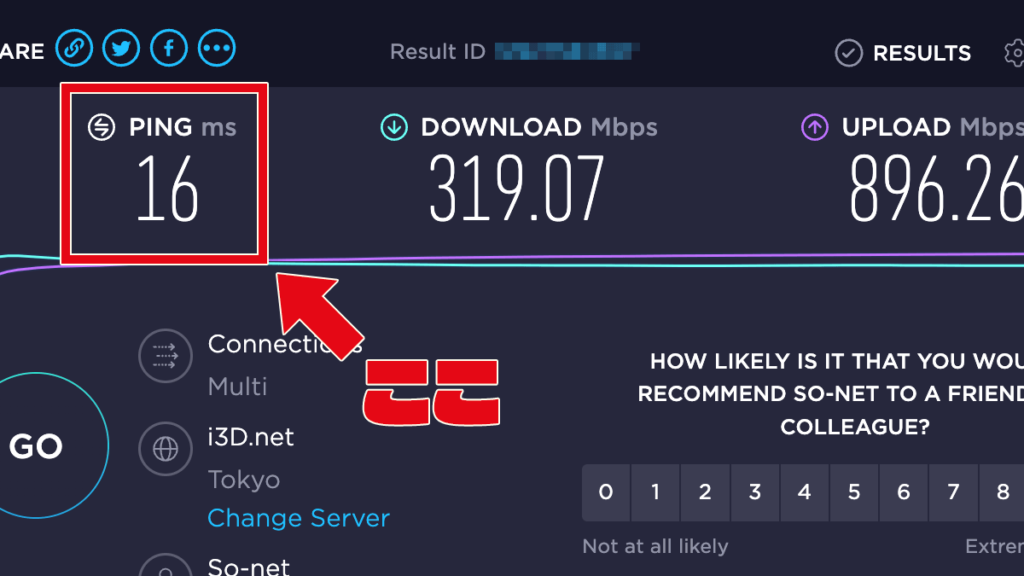
❼「Ping値」の目安
| Ping値 | FPS/TPS/格ゲー |
|---|---|
| 1〜9ms | 安定 |
| 10〜29ms | 普通 |
| 30ms 以上 | 微ラグ (2〜3フレーム遅延) |
| 50ms 以上 | ラグ (3フレーム以上遅延) |
| 100ms 以上 | 強ラグ (プレイできない) |
※1ms=0.001秒 / 1フレーム=0.016秒
「Windows」で測定する

Windows の「コマンドプロンプト」というプログラムを使って、Ping値を測定する方法を解説します。
❶「コマンドプロンプト」を起動
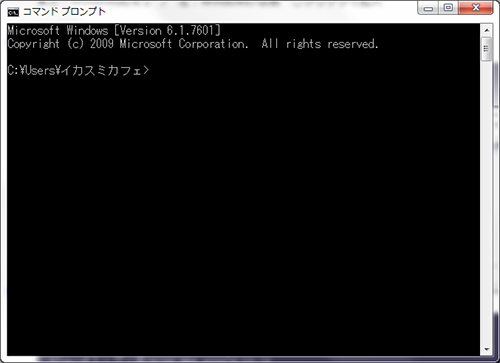
- win8/8.1 以降
- [画面右下を右クリック]→[メニュー]→[コマンドプロンプト]
- win7 以前
- [スタートメニュー]→[アクセサリ]→[コマンドプロンプト]
❷コマンドを実行
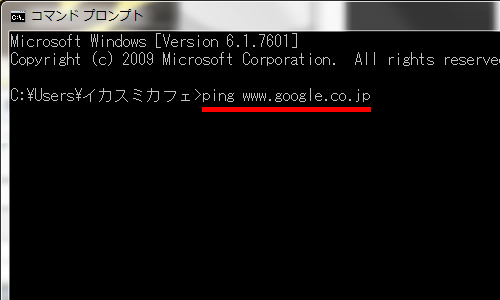
コマンド[ping www.google.co.jp]を入力して「Enterキー」を押します。
❸「Ping値」をチェック

❹Ping値の目安
| Ping値 | FPS/TPS/格ゲー |
|---|---|
| 1〜9ms | 安定 |
| 10〜29ms | 普通 |
| 30ms 以上 | 微ラグ (2〜3フレーム遅延) |
| 50ms 以上 | ラグ (3フレーム以上遅延) |
| 100ms 以上 | 強ラグ (プレイできない) |
※1ms=0.001秒 / 1フレーム=0.016秒
「Mac」で測定する

Mac の「ターミナル」というアプリケーションを使って、Ping値を測定する方法を解説します。
❶「ターミナル」を起動する
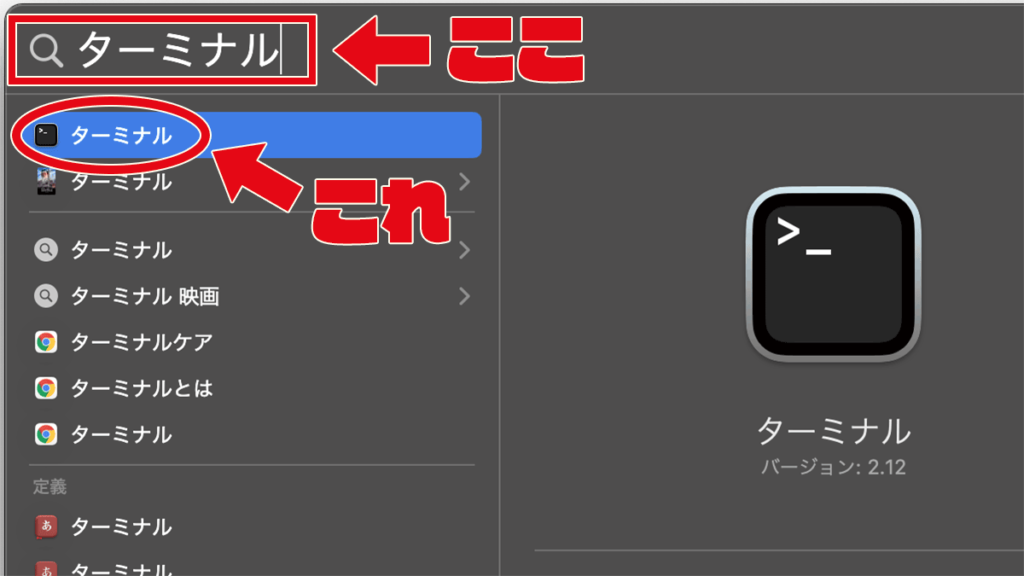
[commandキー]+[スペースキー]を押して「Spotlight」を開き、「ターミナル」を検索して起動します。
❷コマンドを実行
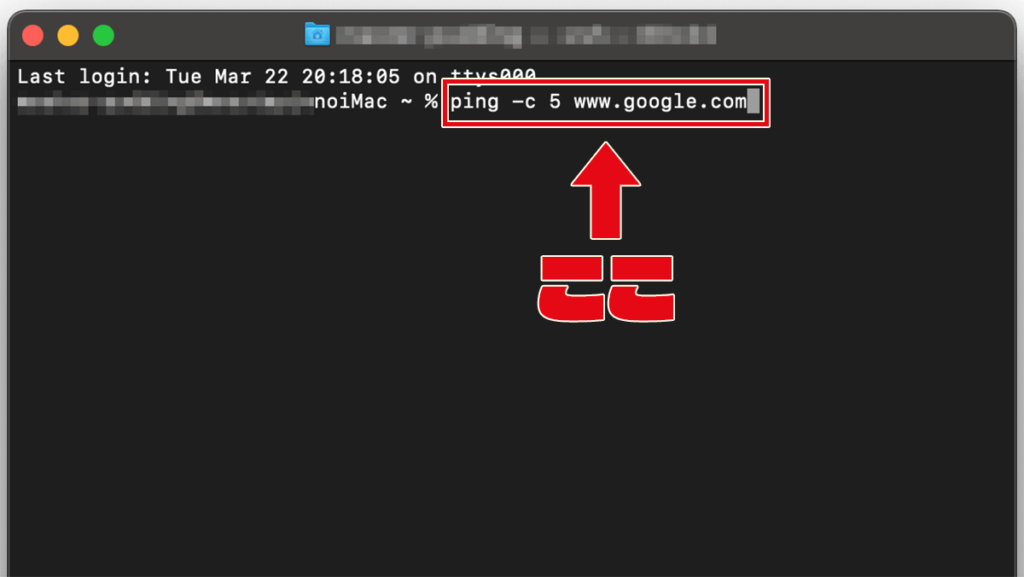
コマンド[ping -c 5 www.google.com]を入力して「Returnキー(Enterキー)」を押します。(※[-c 5]=パケットを5回送信するコマンド)
❸「Ping値」をチェック
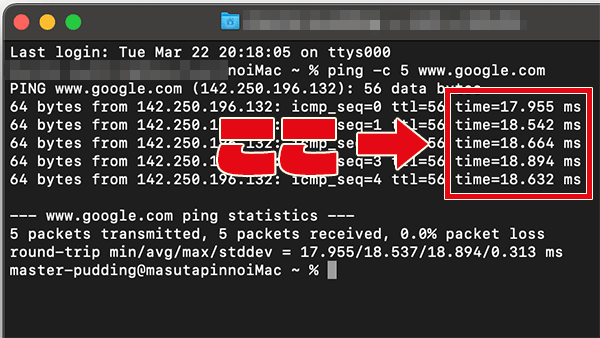
5回分の測定結果が表示されるのでチェックしましょう。
❹Ping値の目安
| Ping値 | FPS/TPS/格ゲー |
|---|---|
| 1〜9ms | 安定 |
| 10〜29ms | 普通 |
| 30ms 以上 | 微ラグ (2〜3フレーム遅延) |
| 50ms 以上 | ラグ (3フレーム以上遅延) |
| 100ms 以上 | 強ラグ (プレイできない) |
※1ms=0.001秒 / 1フレーム=0.016秒